So stoppen Sie die E-Mail-Verfolgung in Gmail und der Mail-App auf iPhone, iPad und Mac
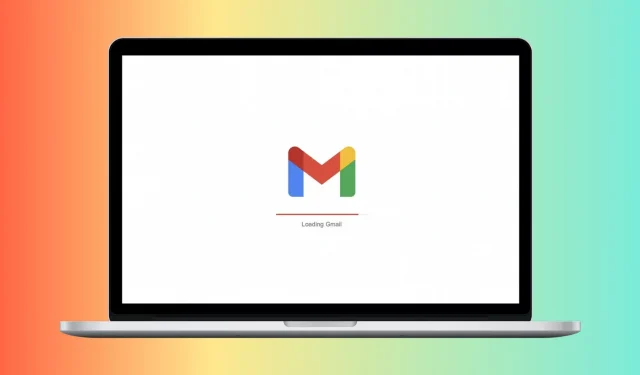
Unternehmen möchten, dass Sie ihre E-Mail-Updates oder Newsletter abonnieren. E-Mail-Tracking ist eine langjährige Praxis, die Ihre Sicherheit und Privatsphäre gefährdet. Um dies zu verhindern, erfahren Sie hier, wie Sie die E-Mail-Verfolgung in Gmail (dem weltweit beliebtesten E-Mail-Dienst) und der Apple Mail-App auf iPhone, iPad und Mac stoppen.
So funktioniert E-Mail-Tracking!
E-Mail-Marketing-Dienste, Unternehmen, Newsletter-Anbieter usw. nutzen E-Mail-Tracking, um Ihre Präferenzen besser zu verstehen und gezielte Anzeigen zu schalten, die relevant sind und zu Conversions führen (d. h. Sie interagieren mit dem genannten Produkt oder der genannten Dienstleistung und kaufen es).
Sie tun dies, indem sie unsichtbare Tracking-Pixel in E-Mail-Bildern (oder Weblinks) verwenden. Wenn der Empfänger die E-Mail öffnet, teilen die versteckten Tracking-Pixel dem Vermarkter mit, dass Sie die E-Mail geöffnet oder auf den Link geklickt haben. Sie können auch andere Informationen über Ihre E-Mail-Aktivitäten weitergeben, sowie Ihre Computer-/Gerätedetails, Ihre IP-Adresse, Ihren Standort, Browser-Cookies hinzufügen oder lesen und mehr.
So stoppen Sie die E-Mail-Verfolgung in Gmail
Die beiden wichtigsten Möglichkeiten, auf Gmail zuzugreifen, sind über einen Webbrowser auf einem Computer und die offizielle App auf iOS oder Android.
Gmail überprüft nicht nur E-Mail-Bilder auf Malware, sondern blockiert auch automatisch Bilder, wenn der Absender oder die Nachricht verdächtig erscheint, und fragt Sie, ob Sie Bilder in der E-Mail sehen möchten. Sie können jedoch Ihre Privatsphäre verbessern, indem Sie Gmail so einstellen, dass vor der Anzeige externer Bilder in einer E-Mail immer nachgefragt wird (denken Sie daran, dass Bilder über ausgeblendete Tracking-Pixel verfügen).
Danach können Sie den Download von E-Mail-Bildern von Absendern zulassen, denen Sie vertrauen. Löschen Sie alle E-Mails, laden Sie keine Bilder hoch und daher funktionieren auch keine versteckten Tracking-Pixel!
Gmail im Web
Befolgen Sie diese Schritte, um die E-Mail-Verfolgung in Gmail im Web zu verhindern:
- Besuchen Sie mail.google.com und stellen Sie sicher, dass Sie angemeldet sind.
- Klicken Sie oben rechts auf das Zahnradsymbol und wählen Sie Alle Einstellungen anzeigen.
- Scrollen Sie im Abschnitt „Allgemein“ nach unten und aktivieren Sie das Kontrollkästchen „Vor Anzeige externer Bilder fragen“.
- Scrollen Sie nach unten und klicken Sie auf Änderungen speichern > Weiter.
Von nun an lädt Gmail keine Bilder mehr in E-Mails hoch. Um E-Mail-Bilder von vertrauenswürdigen oder gewünschten Absendern anzuzeigen, klicken Sie unten auf „Bilder anzeigen“.
Gmail-App für iOS und Android
So deaktivieren Sie die E-Mail-Verfolgung in der mobilen Gmail-App:
- Öffnen Sie die offizielle Gmail-App und tippen Sie auf das Hamburger-Symbol (drei kurze Linien) in der oberen linken Ecke.
- Einstellungen auswählen“.
- Wählen Sie oben ein E-Mail-Konto aus.
- Wählen Sie Bilder aus.
- Wählen Sie „Vor der Anzeige externer Bilder fragen“.
Wie bereits erwähnt, werden Sie in E-Mails keine Bilder mehr sehen. Wenn Sie sie sehen möchten, gehen Sie zur E-Mail und klicken Sie auf Bilder anzeigen.
So verhindern Sie die E-Mail-Verfolgung in der Apple Mail-App
Der E-Mail-Datenschutz in der Mail-App auf Apple-Geräten erfüllt die empfohlene Aufgabe, indem er „Ihre IP-Adresse verbirgt und gelöschte Inhalte privat im Hintergrund herunterlädt“. Dies ist standardmäßig aktiviert und sollte für die meisten Benutzer ausreichend sein. Wenn Sie möchten, können Sie jedoch alle gelöschten Inhalte in E-Mails blockieren, die Sie von E-Mail-Konten/Mail-Diensten erhalten, die zur Mail-App hinzugefügt wurden. Danach lädt die Mail-App Bilder nicht mehr automatisch herunter und zeigt sie in Ihren E-Mails an. Wenn Sie dem E-Mail-Absender vertrauen und die Bilder sehen möchten, haben Sie eine einfache Möglichkeit, die Bilder herunterzuladen und anzusehen.
iPhone oder iPad
Befolgen Sie diese Schritte, um die E-Mail-Verfolgung in der iOS-Mail-App zu entfernen:
- Öffnen Sie die Einstellungen auf Ihrem iPhone oder iPad und tippen Sie auf „Mail“.
- Klicken Sie auf Datenschutz.
- Deaktivieren Sie „E-Mail-Aktivität schützen“ und es werden zwei Optionen angezeigt.
- Aktivieren Sie „Alle gelöschten Inhalte blockieren“. Das Ausblenden der IP-Adresse sollte standardmäßig aktiviert sein und ich empfehle, dies auch so zu belassen.
Von nun an werden in Ihren E-Mails keine externen Bilder mehr angezeigt. Wenn Sie sie einzeln ansehen möchten, klicken Sie oben in der geöffneten E-Mail auf „Alle Bilder herunterladen“.
Mac
Mit diesen Schritten können Sie die E-Mail-Verfolgung in der Mail-App auf dem Mac verhindern:
- Öffnen Sie die macOS Mail-App und drücken Sie Befehl+Komma (,), um ihre Einstellungen anzuzeigen.
- Klicken Sie auf Datenschutz.
- Deaktivieren Sie das Kontrollkästchen E-Mail-Aktivität schützen.
- Aktivieren Sie das Kontrollkästchen Alle Remote-Inhalte blockieren. Lassen Sie außerdem das Kontrollkästchen „IP-Adresse ausblenden“ aktiviert.
Von nun an lädt die Mac Mail-App gelöschte Bilder nicht mehr herunter. Wenn Sie eine E-Mail mit externen Bildern öffnen, wird oben ein Banner angezeigt. Wenn Sie dem Absender vertrauen oder die Bilder sehen möchten, klicken Sie einfach auf „Remote-Inhalt laden“ und die E-Mail wird mit allen Bildern aktualisiert.



Schreibe einen Kommentar